
文章插图
我的世界启动器怎么换皮肤11、如果要更换自己想要的客户端,那么就要有自己用的客户端,如果是联机平台的话就自行寻找办法 。如图所示

文章插图
2、打开自己客户端的文件夹,然后打开.minecraft文件夹 。如图所示
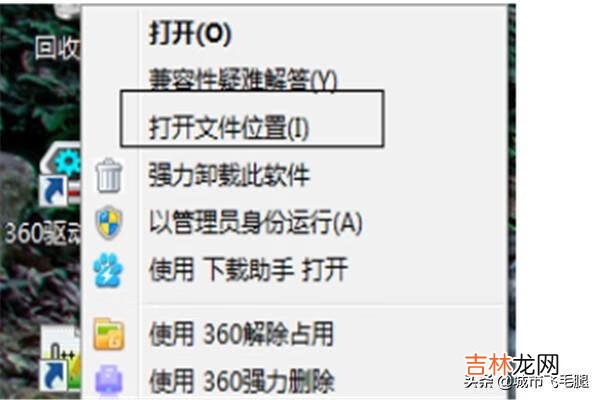
文章插图
3、然后打开versions文件夹,寻找你要安装皮肤的版本 。如图所示

文章插图
4、我要安装的是1.7.2的,那么就要打开文件夹,打开文件夹后右键1.7.2的用WinRAR打开 。如图所示
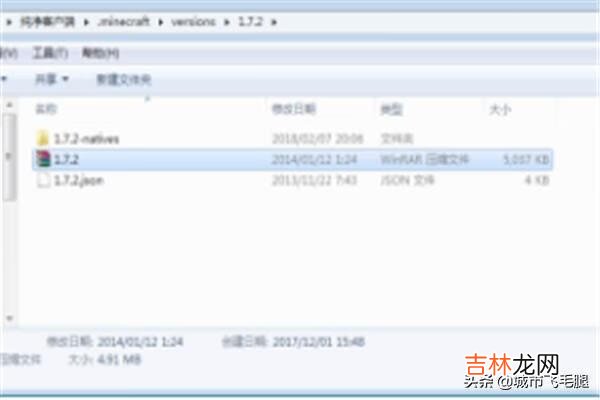
文章插图
5、打开assets文件夹,然后打开minecraft文件夹 。如图所示

文章插图
6、继续打开textures文件夹,然后打开entity文件夹,这就打开了皮肤文件夹 。如图所示
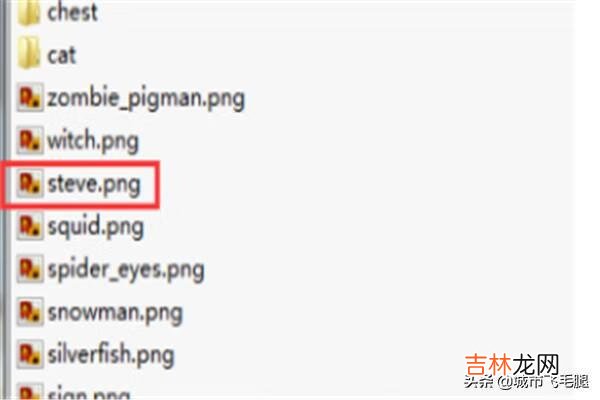
文章插图
7、然后把里面steve.ping的图片删掉,再把你找到的皮肤图片命名为steve.png并且装入那里 。进入单人就可以显示了,不是正版版本较高的服务器将会不显示 。如图所示
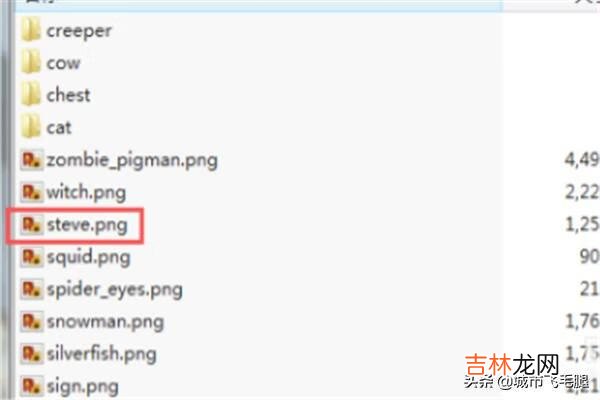
文章插图
【我的世界启动器怎么换皮肤(我的世界启动器换皮肤教程)】
经验总结扩展阅读
- 我的世界如何换皮肤(我的世界私人订制皮肤)
- 网易我的世界皮肤怎么换(网易mc怎么导入皮肤)
- 我的世界手机怎么换皮肤(我的世界手机版怎么把皮肤切换)
- 我的世界怎么换皮肤(mc美女小姐姐)
- 我的世界怎么换皮肤(minecraft皮肤展开图)
- 世界欠我一个初恋第几集男女主在一起?
- 90句 世界环境日标语横幅
- 120句 2023年世界海洋日标语
- 80句 世界海洋日口号标语
- 110句 世界海洋日条幅标语
















